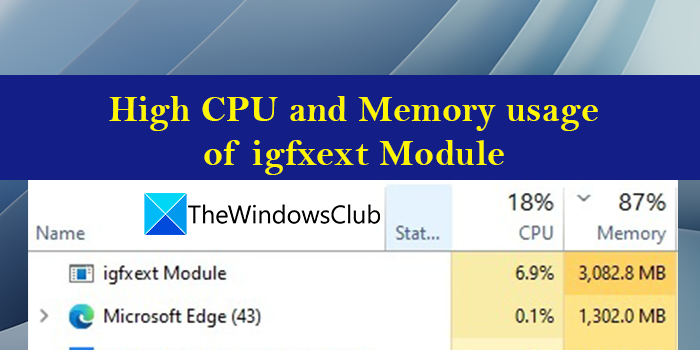Ci sono molti servizi e programmi che vengono eseguiti in background mentre utilizziamo il nostro PC. Questi servizi aiutano a far funzionare il PC senza problemi e svolgono varie funzioni. Normalmente non usano CPU o memoria elevate. Ne usano solo una minima parte e lasciano il resto per i programmi che utilizziamo. Alcuni utenti vedono un utilizzo elevato della CPU e della memoria del modulo igfxext.exe sui propri computer. In questa guida, abbiamo alcune soluzioni che possono aiutarti a risolvere il problema.
Cos’è il modulo Igfxext?
Modulo di commutazione del display esterno della grafica Intel o il modulo igfxext è un componente software necessario dell’Intel Common User Interface sviluppato da Intel. Questo modulo aiuta nell’utilizzo di monitor esterni per un PC Windows passando l’output grafico dal display originale al display esterno.
Modulo igfxext.exe elevato utilizzo di CPU e memoria
Se si stanno riscontrando un utilizzo elevato della CPU e della memoria da parte del modulo igfxext.exe sul PC, queste sono le soluzioni che puoi utilizzare per risolvere il problema.
Esegui una scansione del malwareAggiorna i driver IntelDisinstalla i programmi installati di recenteInstalla Intel Driver & Support AssistantEsegui SFC ScanRun System RestoreDisabilitalo dall’elenco di avvio
Entriamo nei dettagli di ciascun metodo per risolvere il problema.
1] Esegui una scansione malware
In genere, igfxext.exe non utilizza molta CPU o memoria. Se noti un picco improvviso nell’utilizzo della CPU e della memoria, dovresti eseguire programmi antivirus e malware per rilevarlo e rimuoverlo.
Leggi: Come utilizzare Avast Boot Scan per rimuovere malware dal PC Windows
2] Aggiorna i driver Intel
È possibile che il problema sia causato da driver Intel make danneggiati o obsoleti sul tuo PC. Devono essere aggiornati alle ultime versioni. Puoi aggiornare i driver manualmente tramite Gestione dispositivi oppure puoi ottenere gli aggiornamenti dei driver nella sezione Aggiornamenti opzionali in Windows Update. Puoi anche scaricare l’ultima versione del driver dal sito Web del produttore.
Tuttavia, in questo caso, il modo migliore sarebbe utilizzare Intel Driver & Support Assistant. Intel Driver & Support Assistant è un programma di Intel che ti aiuta a installare o aggiornare i driver Intel disponibili sul tuo PC e a utilizzare il supporto in caso di problemi. Potrebbe trovare la causa del problema e risolverlo installando i componenti necessari o aggiornando i driver.
3] Disinstalla i programmi installati di recente
Se noti un elevato utilizzo di CPU e memoria del modulo igfxext.exe dopo aver installato un programma sul PC, disinstallare quel programma per risolvere il problema. Il programma installato di recente potrebbe essere in conflitto con il modulo e potrebbe comportare l’utilizzo di CPU e memoria elevate.
5] Esegui scansione SFC
L’errore potrebbe anche essere stato causato da file di sistema mancanti o danneggiati. È necessario eseguire una scansione SFC per rilevarli e risolverli automaticamente. È probabile che ciò risolva il problema se è causato da file mancanti o danneggiati.
6] Esegui Ripristino configurazione di sistema
Se nessuna delle soluzioni precedenti ti aiuta a risolvere il problema problema, devi eseguire un Ripristino configurazione di sistema per riportare il PC al punto in cui funziona perfettamente senza alcun problema.
Per eseguire Ripristino configurazione di sistema,
premi tasto Windows + R . per aprire la finestra di dialogo Esegui. Nella finestra di dialogo Esegui, digita rstrui e premi Invio per avviare la procedura guidata Ripristino configurazione di sistema.Fai clic su Avanti sul sistema Ripristina le finestre per andare avanti Nella schermata successiva, seleziona la casella associata a Mostra più punti di ripristino. Ora seleziona un punto di ripristino prima di quando hai notato il problema sul tuo dispositivo. Fai clic su Avanti per passare al menu successivo.Fai clic su Fine e conferma alla richiesta finale.
Questo ripristinerà il tuo PC in buone condizioni in cui tutto era a posto.
7 ] Disabilitalo dall’elenco di avvio
Apri Task Manager > scheda Avvio e controlla se vedi la voce igfxext.exe. Se lo fai, puoi disabilitarne l’avvio.
Questi sono i diversi modi che puoi utilizzare per correggere l’utilizzo elevato della CPU e della memoria da parte del modulo igfxext.exe.
È Igfxext exe è un virus?
Il file igfxext.exe non è un virus ma un componente software di Intel Common User Interface di Intel. È un componente necessario se si utilizzano monitor esterni sul PC. Il file legittimo igfxext.exe si trova in genere nelle seguenti cartelle:
C:\Windows\System32C:\Windows\System32\DriverStore\FileRepository
Se si trova altrove potrebbe essere un malware.
Leggi: Come risolvere il 100% di disco, CPU elevata, utilizzo elevato della memoria in Windows.